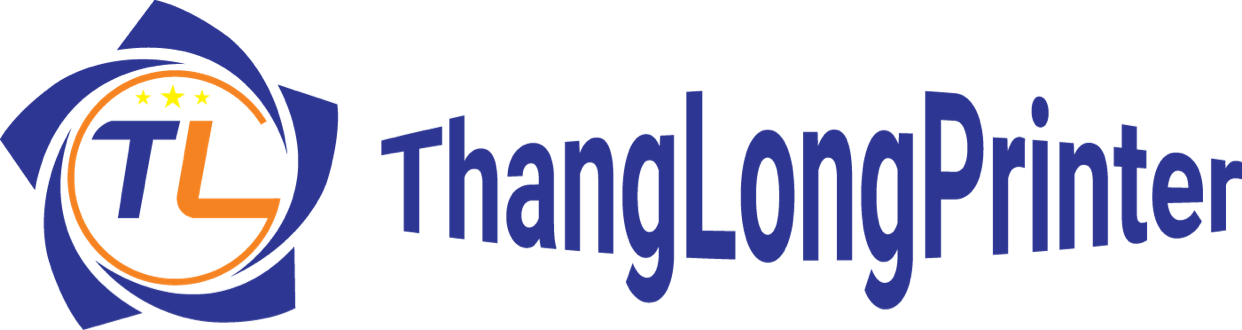Hướng dẫn Cài đặt máy in Canon 6030W làm tương tự với LBP6030w, LBP6230dw và LBP7110Cw :
-
Cài máy in Canon LBP 6030W cần chuẩn bị gì?
Cài máy in canon 6030w qua USB và wifi và cài trên macbook như thế nào? thanglongprinter sẽ lần lượt trình bày ở dưới.
Chuẩn Bị:
- Dây Cáp USB
- Driver Máy in Canon 6030W (Click vào link để tải driver về nếu bạn chưa có Driver)
- Để máy in Canon 6030W gần bộ phát Wifi (khi muốn setup đặt qua wifi)
Bây giờ chúng ta bắt đầu tìm hiểu cách cài đặt.
Chi tiết cách cài đặt máy in Canon 6030w qua kết nối trực tiếp usb và máy tính.
Bước 1: Mở thư mục chứa Driver máy in Canon ra, Tiến hành giải nén và bắt đầu cài đặt.
file tải về có tên là LBP6030_V2111_W64_EN.exe, bạn click vào file này chọn nút RUN để tiến hành giải nén sẽ tạo ra một thư mục có tên trùng với tên file vừa tả về. Vào thư mục giải nén theo thứ tự sau :
\LBP6030_V2111_W64_EN\UFRII\uk_eng\x64\Setup.exe và click vào file setup.exe này để tiến hành cài đặt. Hộp hội thoại hiện ra như sau :
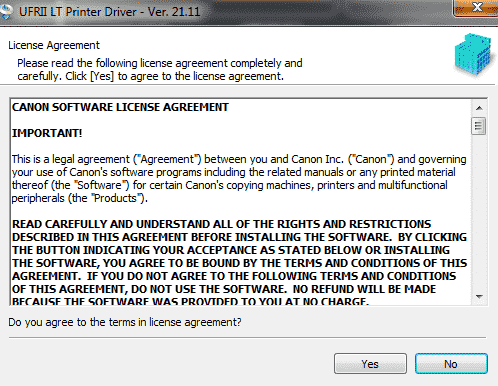
Bấm vào YES để tiếp tục cài đặt
Bước 2: Bấm vào nút USB connection hoặc Standard ( khuyến nghị ) như hình trên để tùy chỉnh cài đặt máy in. Bấm tiếp vào nút Next

Bước 3: chọn Add new printers để thêm một máy in mới => NEXT.
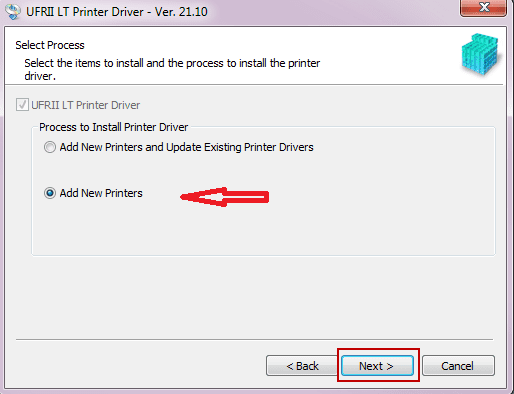
Bước 4: Chọn cài đặt máy in canon lbp 6030 => NEXT.

Bước 5: Chọn bắt đầu cài đặt => khi tiến trình xong máy sẽ yêu cầu bạn reset lại máy tính là đã hoàn tất.

Hướng dẫn cài đặt máy in canon lbp 6030w qua wifi.
Đầu tiên để cài đặt máy in qua wifi ta bắt buộc phải kết nối wifi cho máy in và đặt địa chỉ của máy in thành IP tĩnh tránh nhảy địa chỉ IP khi ta tắt máy in hoặc tắt mạng.
Cài wifi cho máy in canon 6030w.
Bước 1: Trong file giải nén ở bước 1 cài đặt máy in Canon 6030w qua usb ta chon Netword setting tool.
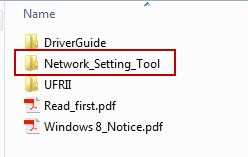
Bước 2: Nhấp vào CNAN1STK để mở Công cụ thiết lập mạng Canon MF / LBP.

Khi hộp thoại kiểm tra người dùng xuất hiện ta bấm tiếp tục hoặc có.
Để cài đặt được wifi ta phai cài máy in nên máy tính trước ở các bước sau đây.
Bước 3: Khi xong bước 2 ta sẽ thấy một hộp thoại hiện lên và ta chọn cài đặt bằng kết nối usb => Next.

Khi có một thông báo như dưới thì bạn chọn có để tiếp tục.

khi tiến trình diễn ra bạn hãy đảm bảo rằng máy in đang bật và cáp USB được kết nối với máy tính và máy in.
Bước 4: khi có hộp thoại dưới đây là quá trình cài đặt đã hoàn tất => EXit để thoát.

Bây giờ ta bắt đầu thiết lập mạng wifi cho máy in.
Bước 1: Nhấp vào CNAN1STK để mở Công cụ thiết lập mạng Canon MF / LBP.

Bước 2: Chọn nút radio [ Kết nối mạng LAN không dây] , rồi nhấp vào [ TIẾP THEO].
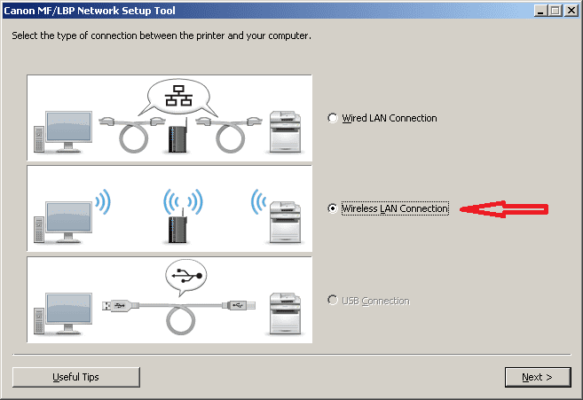
Bước 3: Chọn nút Easy Setup [ Cài đặt dễ] , rồi nhấp vào [Tiếp theo].
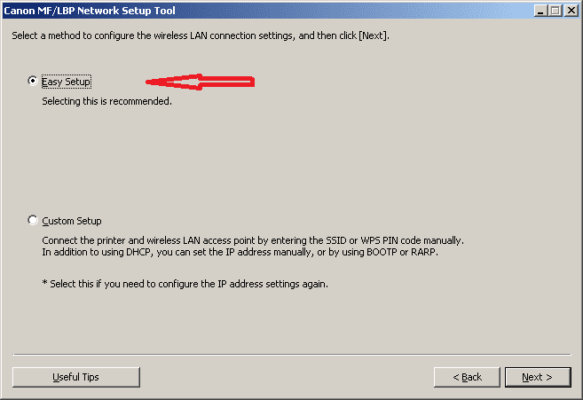
Bước 4: Chọn My wireless LAN access point dóe not have a WPS button or I cannot fint the button [Điểm truy cập mạng LAN không dây của tôi không có nút WPS hoặc tôi không thể tìm thấy nút này]

Bước 5: Bạn NEXT cho tới khi xuất hiện bảng dưới đây để bạn chọn wifi muốn kết nối => Next.
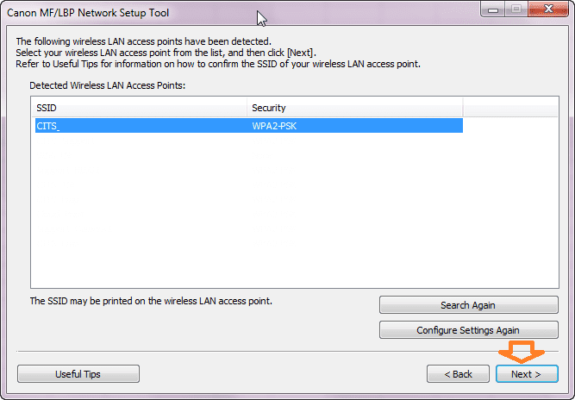
Bước 6: Ngắt kết nối usb máy in với máy tính => NEXT.

Như vậy là bạn đã kết nối được wifi cho máy in canon 6030w rồi.
để lấy được địa chỉ ip của máy in để kết nối cho các máy tính khách bạn làm như sau:
– Giữ phím paper trong khoảng 3s
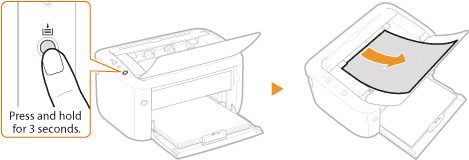
– Máy sẽ in ra thông số user data list [ thông số thiết lập của máy ].
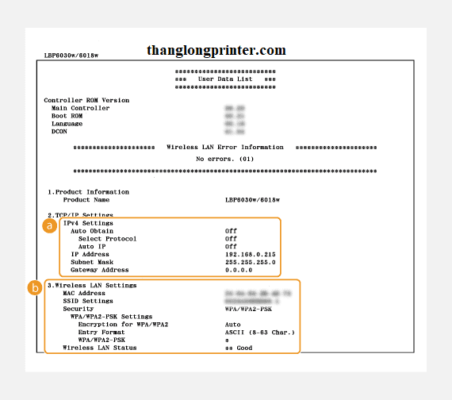
cài máy in canon 6030w qua wifi cho các máy tính.
Qua các bước trên bạn đã kết nối được máy in Canon với wifi và đã có địa chỉ IP rồi, bây giờ để kết nối các máy tính với máy in các bạn làm theo các bước dưới đây.
Xem thêm: Cách cài máy in brother.
Control panel => Devices and Printers => Add a printer => the printer that I want isn’t listed
chon Add a printer using a TCP/IP address ỏ hostname => Standard TCP/IP Port nhập địa chỉ ip vào => nút Next.
Tiếp tục bấm NEXT.


Tại mục Printer Name or IP Address bạn gõ tên của máy in share trên máy mà bạn muốn kết nối hoặc nhập vào địa chỉ IP của máy tính kết nối trực tiếp với máy in. Mục Port Name thì tự động nó nhận, bạn không cần phải nhập vào. Sau đó bấm nút Next.
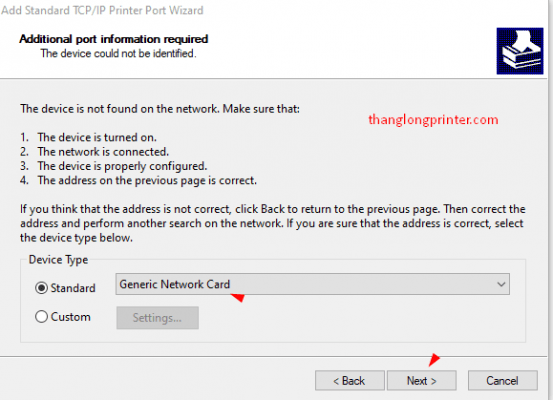 Tiếp theo ở mục Device Type bạn chọn Standard > Generic Network Card như hình trên. Bấm tiếp vào nút Next.
Tiếp theo ở mục Device Type bạn chọn Standard > Generic Network Card như hình trên. Bấm tiếp vào nút Next.
 Cuối cùng thì bấm vào nút Finish.
Cuối cùng thì bấm vào nút Finish.
 Tiếp theo màn hình sẽ quay trở lại hộp thoại Printer infomation bạn để ý sẽ thấy ở mục Printer Name sẽ hiện ra tên để cài máy in Canon Lbp 6300. Bấm tiếp vào nút Next =>finish =>start và reset máy tính là song.
Tiếp theo màn hình sẽ quay trở lại hộp thoại Printer infomation bạn để ý sẽ thấy ở mục Printer Name sẽ hiện ra tên để cài máy in Canon Lbp 6300. Bấm tiếp vào nút Next =>finish =>start và reset máy tính là song.
Nếu bài viết có thể giúp ích cho bạn thì tiết gì một “like” để động viên BQT website và cập nhật thêm nhiều chia sẽ hữu ích.